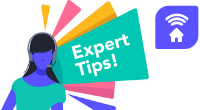SSID e rete Wifi: a cosa serve e dove trovarlo
Ti sarà sicuramente capitato di sentire il termine SSID, di solito associato al termine Wifi. Specialmente se hai da poco cambiato operatore o devi connetterti a una nuova rete Wifi. Infatti, in questi casi ti verrà richiesto di inserire il nuovo SSID. Se non ne conosci il significato, non preoccuparti. In questo articolo ti spiegheremo cos’è e cosa serve il codice SSID. Inoltre ti spiegheremo come modificarlo.